サウンドの再生デバイスを S/PDIF に設定する方法
| 対象 OS | Windows 11 Windows 10 |
|---|
- カテゴリー :
-
- トップカテゴリー > 症状から選ぶ > 設定・操作の手順
- トップカテゴリー > 製品から選ぶ > デスクトップパソコン
- トップカテゴリー > 製品から選ぶ > ノートパソコン
- トップカテゴリー > 製品から選ぶ > タブレット(Windows)
- トップカテゴリー > 製品から選ぶ > 小型パソコン(スティック・NUC)
回答
はじめに
この FAQ について
この FAQ では、サウンドの再生デバイスを S/PDIF に設定する方法を説明します。
この FAQ は、Windows 11 Pro バージョン 21H2 で作成しています。
バージョン 23H2 も同じ手順であることを確認しておりますが、
表示される手順や画面が異なることがございます。
バージョンの確認手順は、下記のFAQを参照ください。
この FAQ は、Windows 10 Pro バージョン 20H2 で作成しています。
Windows 10 バージョン 22H2 も同じ手順であることを確認しておりますが、
表示される手順や画面が異なることがございます。
バージョンの確認手順は、下記の FAQ を参照ください。
事前確認
ご使用の PC に S/PDIF 出力が搭載されていることを確認します。
※ 参考 FAQ
操作手順
サウンドの再生デバイスを S/PDIF に設定する手順
1.サウンドを起動します。
♦ Windows 11
a.通知領域の [ サウンド ] アイコンを右クリックし、表示されたメニューから [ サウンドの設定 ] をクリックします。
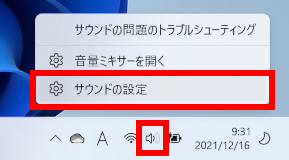
b.「 システム > サウンド 」 が表示されます。
スクロールダウンし、[ サウンドの詳細設定 ] をクリックします。
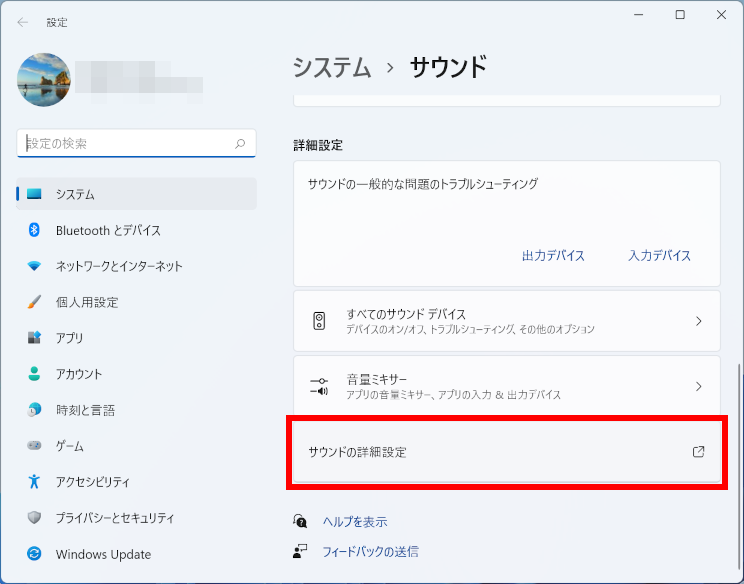
♦ Windows 10
a.通知領域にある [ 音量 ] アイコンを右クリックし、表示されたメニューから
[ 再生デバイス(P) ] をクリックします。
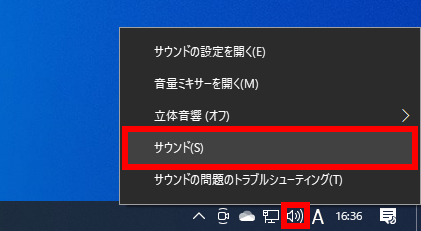
2.「 サウンド 」 の 「 再生 」 タブを選択します。
[ デジタル オーディオ (S/PDIF) ] を右クリックし、表示されたメニューから
[ 既定のデバイスとして設定(C) ] をクリックします。

3.「 既定のデバイス 」 に設定 ( 緑のチェック ) されたら、[ OK ] をクリックします。
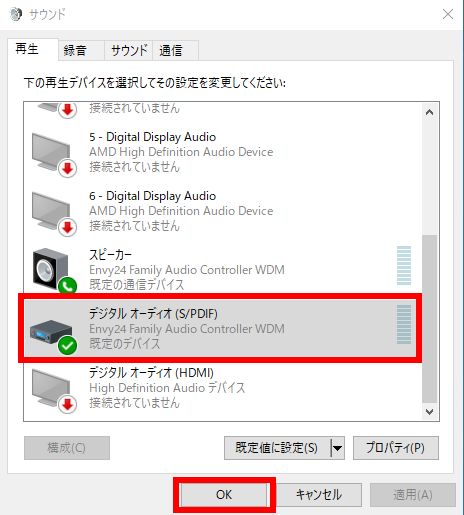
4.音が正常に出ることを確認します。